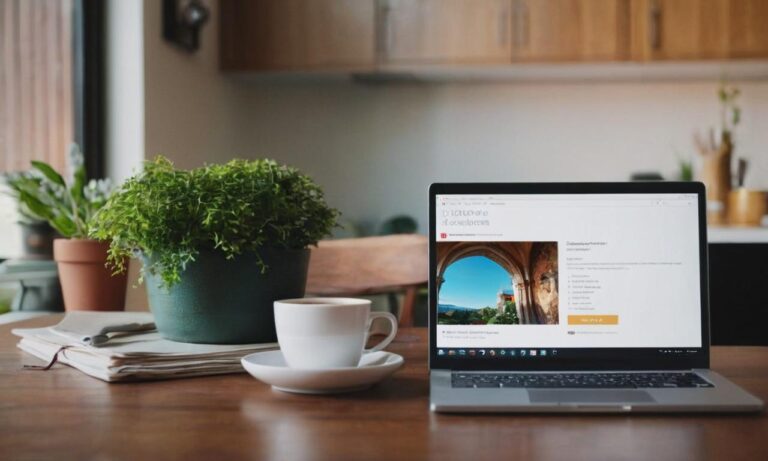W dzisiejszych czasach wiele osób korzysta z przeglądarki Google Chrome jako swojego głównego narzędzia do przeglądania internetu. Jednakże, z powodu natrętnych reklam, wielu użytkowników decyduje się na korzystanie z funkcji blokowania reklam, która jest dostępna w przeglądarce. Jeśli jednak z jakiegoś powodu zdecydowaliście się wyłączyć blokowanie reklam w Chrome, poniżej znajdziecie kroki, które pomogą Wam w tym procesie.
Kroki do wyłączenia blokowania reklam w Chrome:
Aby wyłączyć blokowanie reklam w przeglądarce Chrome, postępuj zgodnie z poniższymi krokami:
- Otwórz przeglądarkę Google Chrome na swoim komputerze.
- Kliknij ikonę trzech kropek w prawym górnym rogu okna przeglądarki, aby otworzyć menu.
- Przejdź do sekcji „Ustawienia” i kliknij na „Zaawansowane”, aby wyświetlić dodatkowe opcje.
- W sekcji „Prywatność i bezpieczeństwo” znajdź opcję „Ustawienia witryn” i kliknij na nią.
- Wybierz „Reklamy” z menu po lewej stronie.
- Znajdź przełącznik „Blokowanie reklam” i przesuń go w pozycję wyłączoną.
Dlaczego warto wyłączyć blokowanie reklam w Chrome?
Choć blokowanie reklam może być przydatne w eliminowaniu natrętnych treści, czasem istnieje konieczność wyłączenia tej funkcji. Oto kilka powodów, dla których możesz chcieć zrezygnować z blokowania reklam w Chrome:
- Wsparcie dla witryn: Niektóre witryny finansują się poprzez wyświetlanie reklam. Wyłączenie blokowania reklam to dobry sposób, aby wesprzeć ulubione strony internetowe.
- Poprawa doświadczenia: Niektóre witryny dostosowują swoje treści do użytkowników, którzy nie blokują reklam, co może poprawić ogólne doświadczenie z korzystania z internetu.
- Brak konieczności dodatkowego oprogramowania: Wyłączenie wbudowanego blokowania reklam eliminuje konieczność korzystania z dodatkowego oprogramowania, co może wpłynąć na wydajność przeglądarki.
Wyłączenie blokowania reklam w przeglądarce Chrome może być korzystne w wielu przypadkach, zważając na różne aspekty korzystania z internetu. Pamiętaj, że decyzja o blokowaniu reklam czy nie, zależy od Twoich osobistych preferencji i potrzeb. Postępując zgodnie z powyższymi krokami, możesz łatwo dostosować ustawienia przeglądarki do własnych preferencji.
Najczęściej zadawane pytania
Oto kilka najczęściej zadawanych pytań dotyczących wyłączania blokowania reklam w przeglądarce Chrome:
| Pytanie | Odpowiedź |
|---|---|
| Jak sprawdzić, czy blokowanie reklam jest włączone? | Aby sprawdzić, czy blokowanie reklam jest włączone, przejdź do „Ustawienia witryn” w sekcji „Prywatność i bezpieczeństwo”. Tam znajdziesz opcję „Reklamy”, gdzie można zweryfikować status blokowania reklam. |
| Czy wyłączenie blokowania reklam wpływa na bezpieczeństwo przeglądania? | Nie, wyłączenie blokowania reklam nie powinno wpływać na ogólne bezpieczeństwo przeglądania. Jednak zawsze ważne jest korzystanie z bezpiecznych źródeł i unikanie klikania w podejrzane reklamy. |
| Czy istnieje możliwość selektywnego blokowania reklam na określonych stronach? | Tak, w przeglądarce Chrome można skonfigurować wyjątki dla konkretnych witryn, gdzie blokowanie reklam będzie nadal aktywne lub wyłączone według preferencji użytkownika. |
Zaawansowane ustawienia reklamowe
Ponadto, Chrome oferuje zaawansowane opcje dotyczące zarządzania reklamami. Możesz dostosować ustawienia reklamowe, korzystając z poniższych kroków:
- Otwórz „Zaawansowane” ustawienia przeglądarki Chrome.
- Przejdź do sekcji „Reklamy” i wybierz „Zaawansowane ustawienia reklamowe”.
- Tam znajdziesz dodatkowe opcje, takie jak personalizacja reklam i zarządzanie preferencjami śledzenia.